AI教程
如何使用AI调色 Wink一键改变场景氛围
- 2023-07-28
- 六六
- 本站原创
AI调色怎么做?相信大家都见过被调色过的图片,日常普通的照片在经历调色之后瞬间变为了未来世界的赛博朋克风,明明是随手的一张景点照,在调色的加持下瞬间变为了“明月松间照”的悠然闲适。现在大部分的照片在拍出来之后都要经历一次调色,普通的调色相信大部分人都已经掌握,但你知道该如何进行AI调色吗?
事实上,AI调色并没有这么难,只需要三步,我们就能够轻松玩转AI调色。
AI调色教程目录:
·打开AI调色界面
·加入调色图片或视频
·选择目标图,点击导出
1. 打开AI调色界面
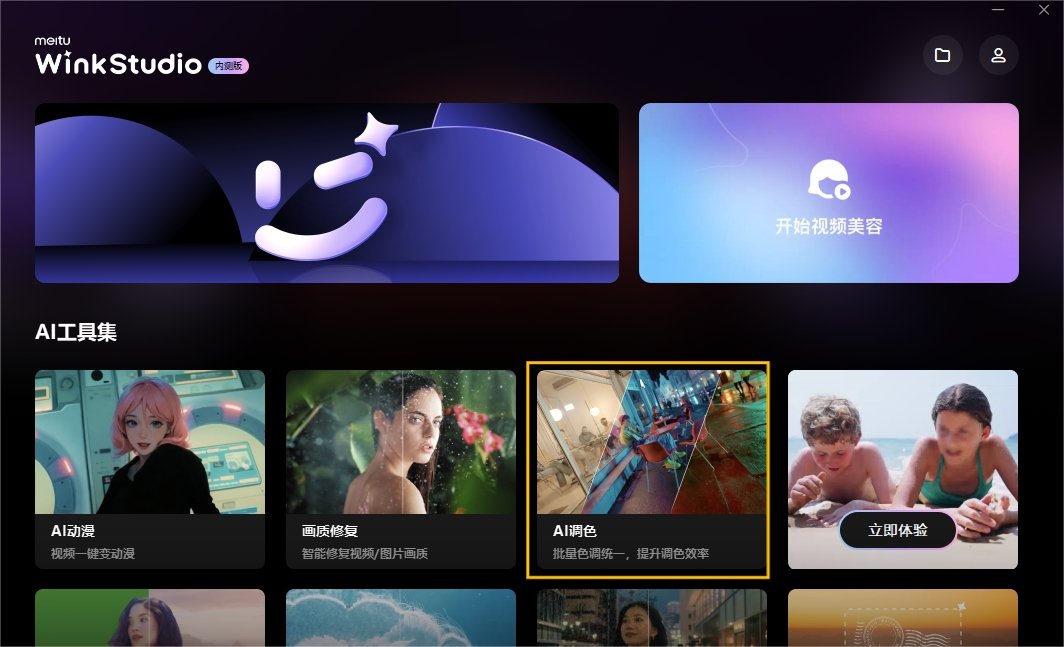
进入wink主界面后,点击AI调色板块,进入AI调色界面。
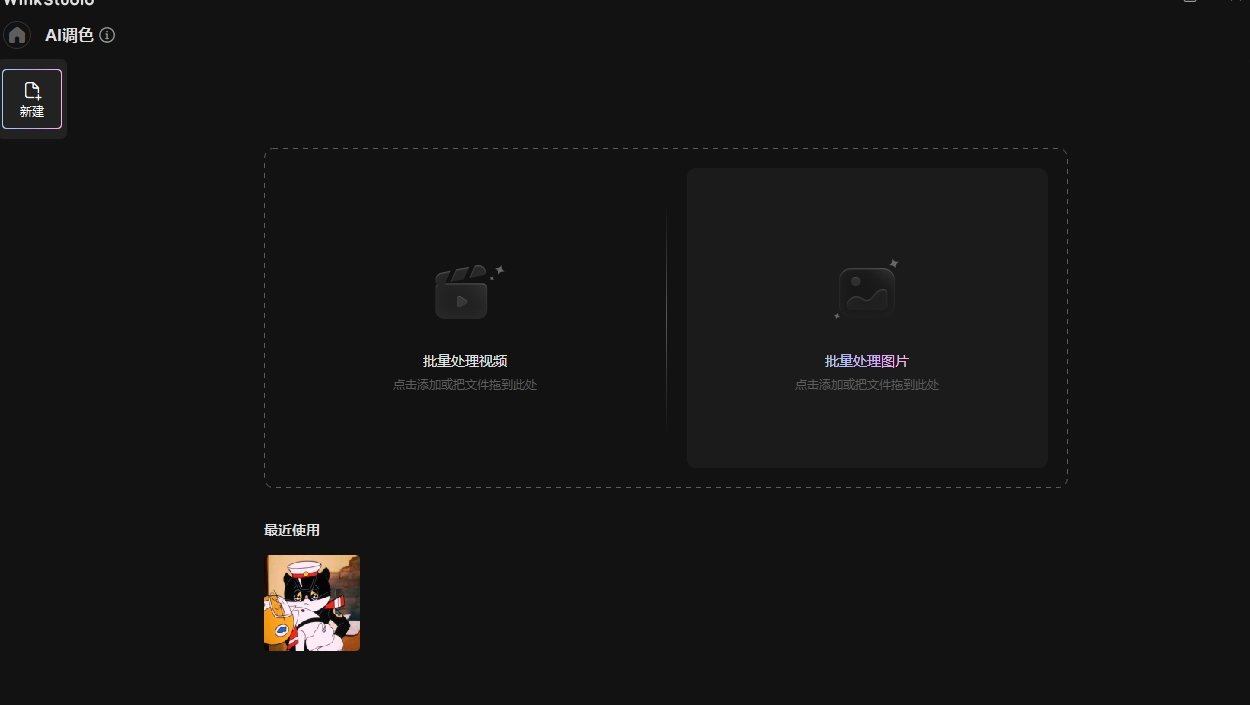
2. 加入调色图片或视频
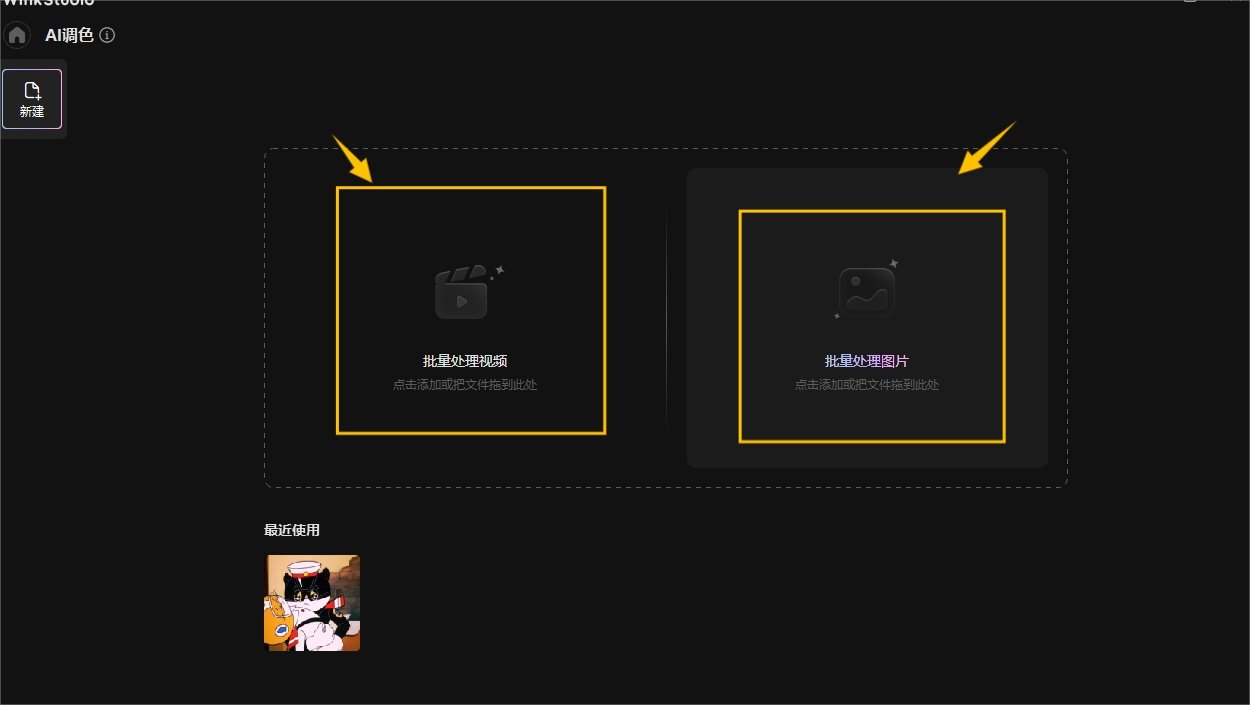
在AI调色页面,点击中间的批量处理。根据处理文件类型进行点击,视频点击左边方框,图片点击右边方框。将需要进行调色的视频或图片加入进去,并且这里支持一次性批量添加图片或视频,这样AI调色的效率也随之提高。一次就能够解决一套图片,简直不要太高效。
3. 选择目标图,点击导出
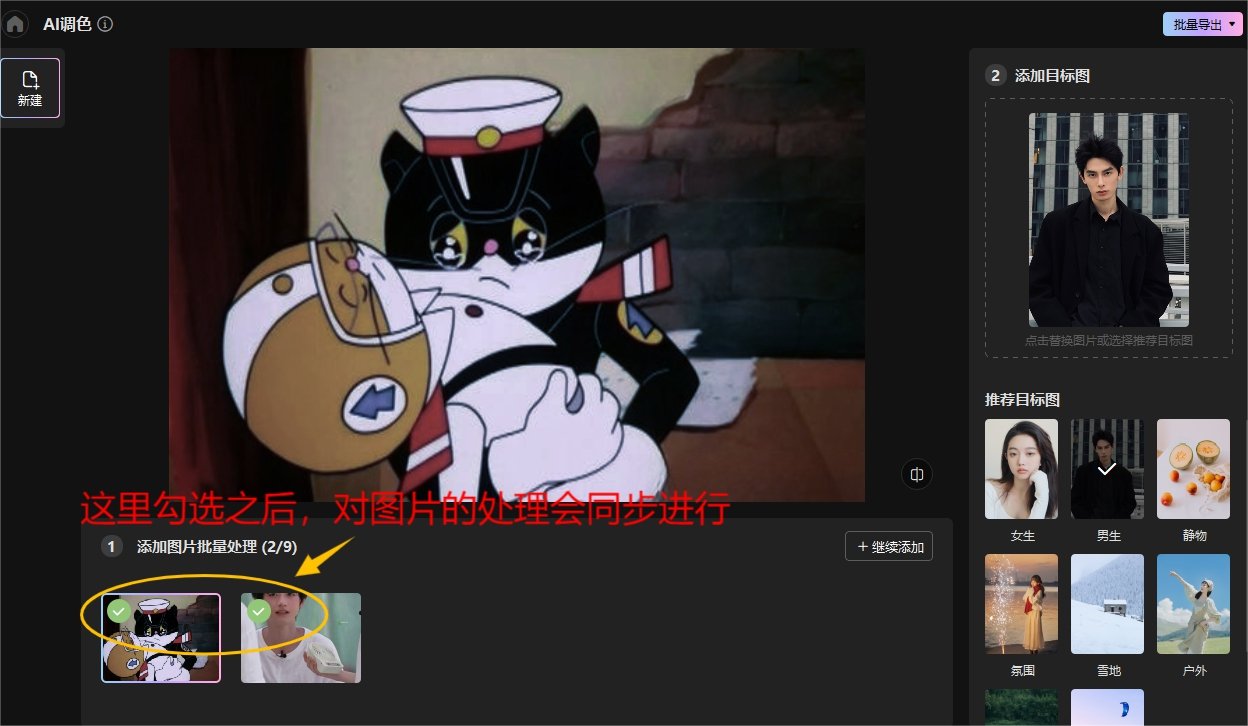
添加目标图后,目标图会直接对加入的图片进行色度的改变,从而实现AI自动调色。并且目标图有两种来源,一种是直接选择右栏下方的推荐目标图,直接添加;另一种就是上传本地的图片作为目标图来对照片进行调色。两种都各有优缺点,小伙伴们可以根据自身情况进行选择。
在调色完成后,再点击上方的批量导出,整个AI调色过程就算是正式完成了。
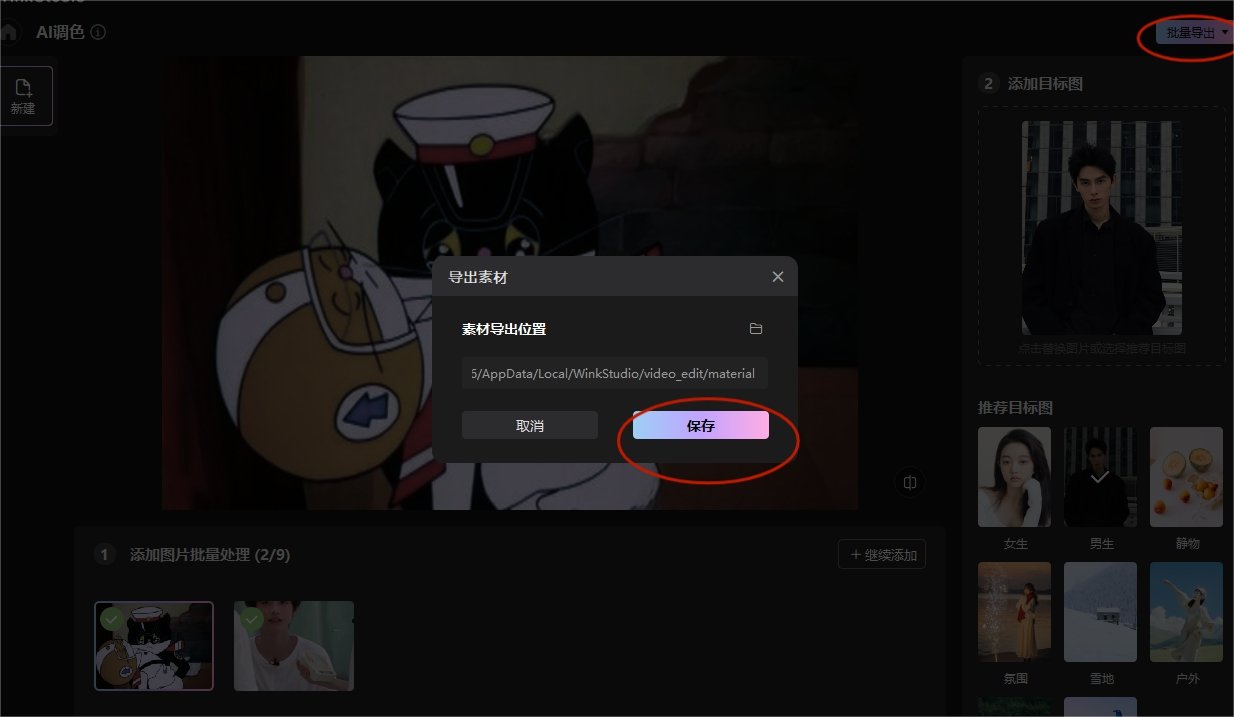
以上就是本文关于如何进行AI调色的全部内容,在看完本文AI调色的新手教程后,相信你现在也已经跃跃欲试了吧!希望本文的内容能够帮助你成功掌握AI调色的方法,祝调色顺利!
事实上,AI调色并没有这么难,只需要三步,我们就能够轻松玩转AI调色。
AI调色教程目录:
·打开AI调色界面
·加入调色图片或视频
·选择目标图,点击导出
1. 打开AI调色界面
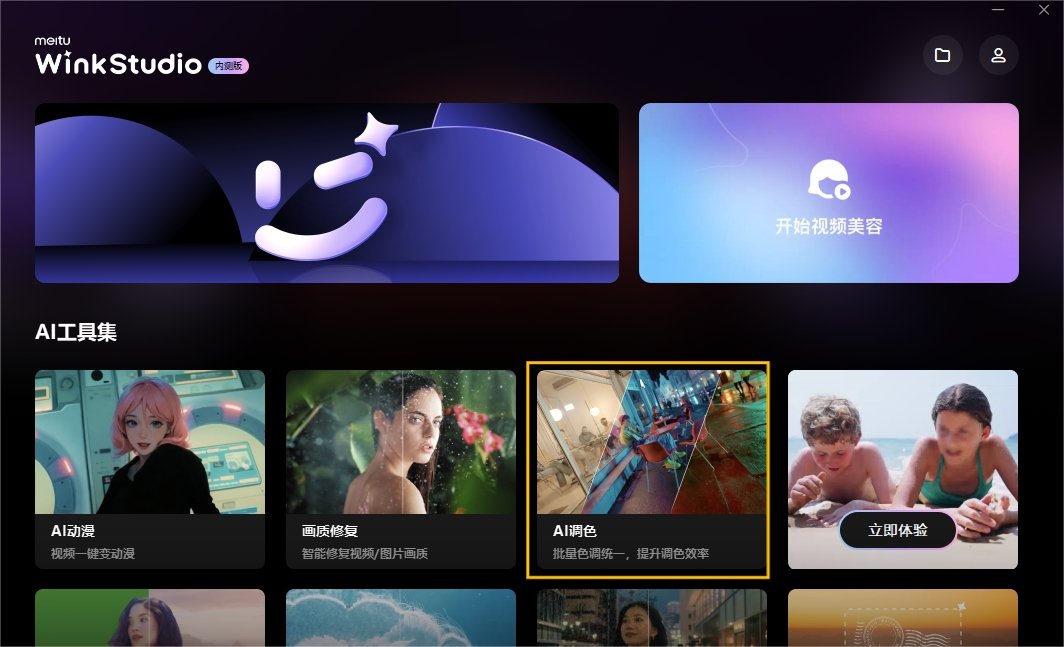
进入wink主界面后,点击AI调色板块,进入AI调色界面。
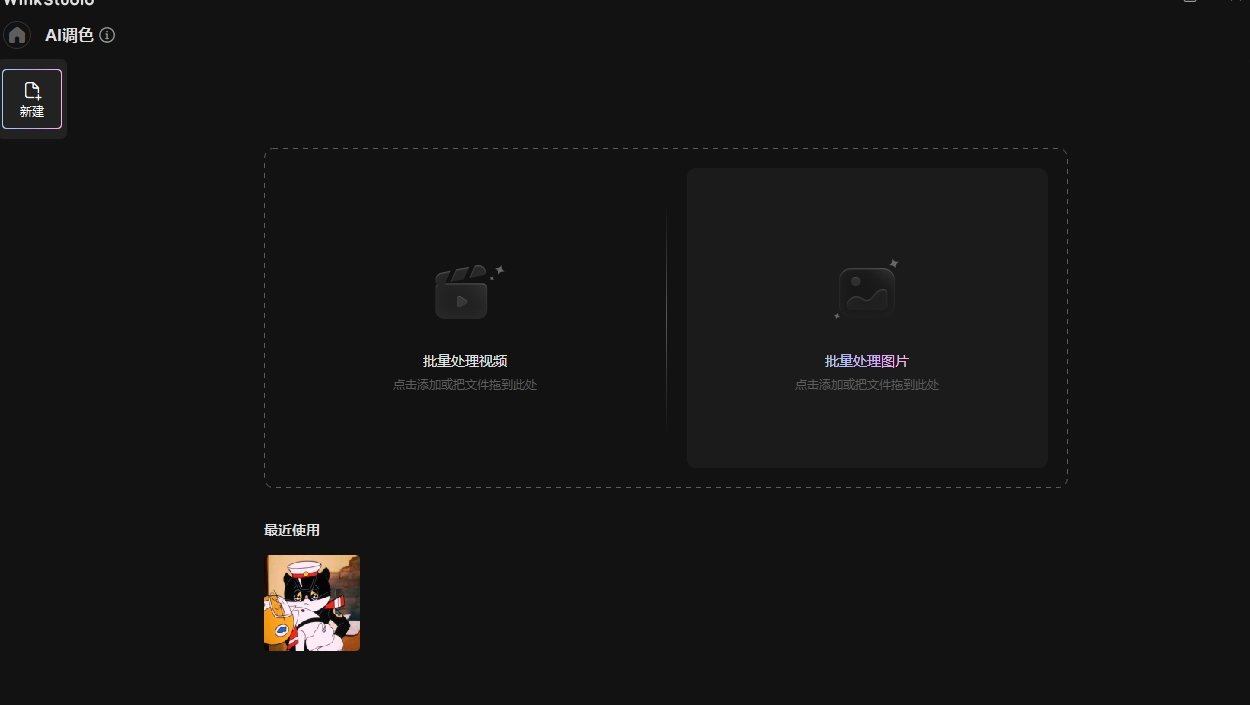
2. 加入调色图片或视频
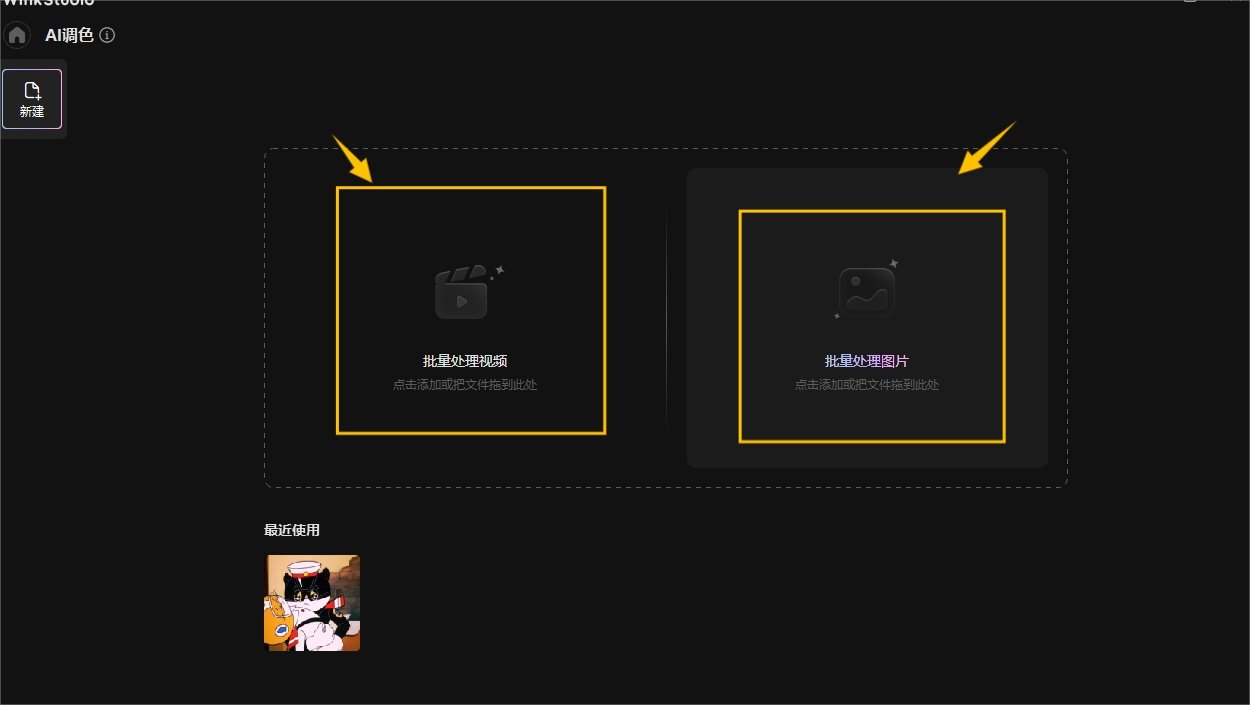
在AI调色页面,点击中间的批量处理。根据处理文件类型进行点击,视频点击左边方框,图片点击右边方框。将需要进行调色的视频或图片加入进去,并且这里支持一次性批量添加图片或视频,这样AI调色的效率也随之提高。一次就能够解决一套图片,简直不要太高效。
3. 选择目标图,点击导出
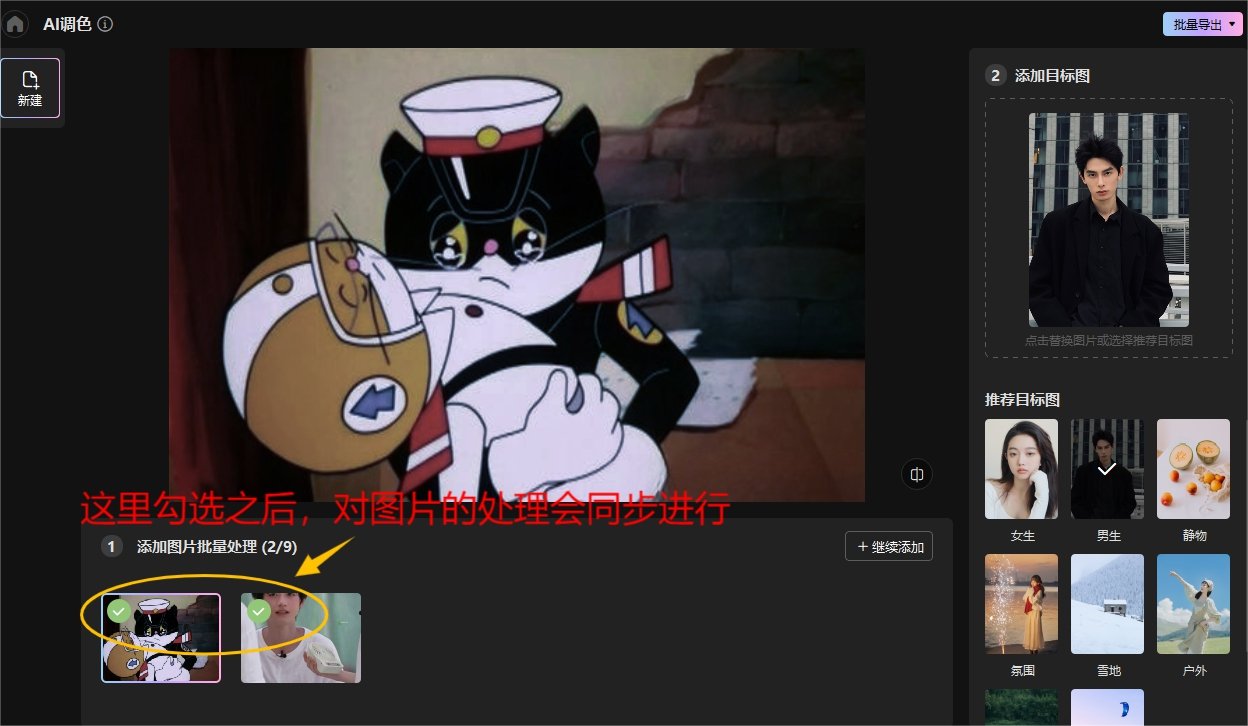
添加目标图后,目标图会直接对加入的图片进行色度的改变,从而实现AI自动调色。并且目标图有两种来源,一种是直接选择右栏下方的推荐目标图,直接添加;另一种就是上传本地的图片作为目标图来对照片进行调色。两种都各有优缺点,小伙伴们可以根据自身情况进行选择。
在调色完成后,再点击上方的批量导出,整个AI调色过程就算是正式完成了。
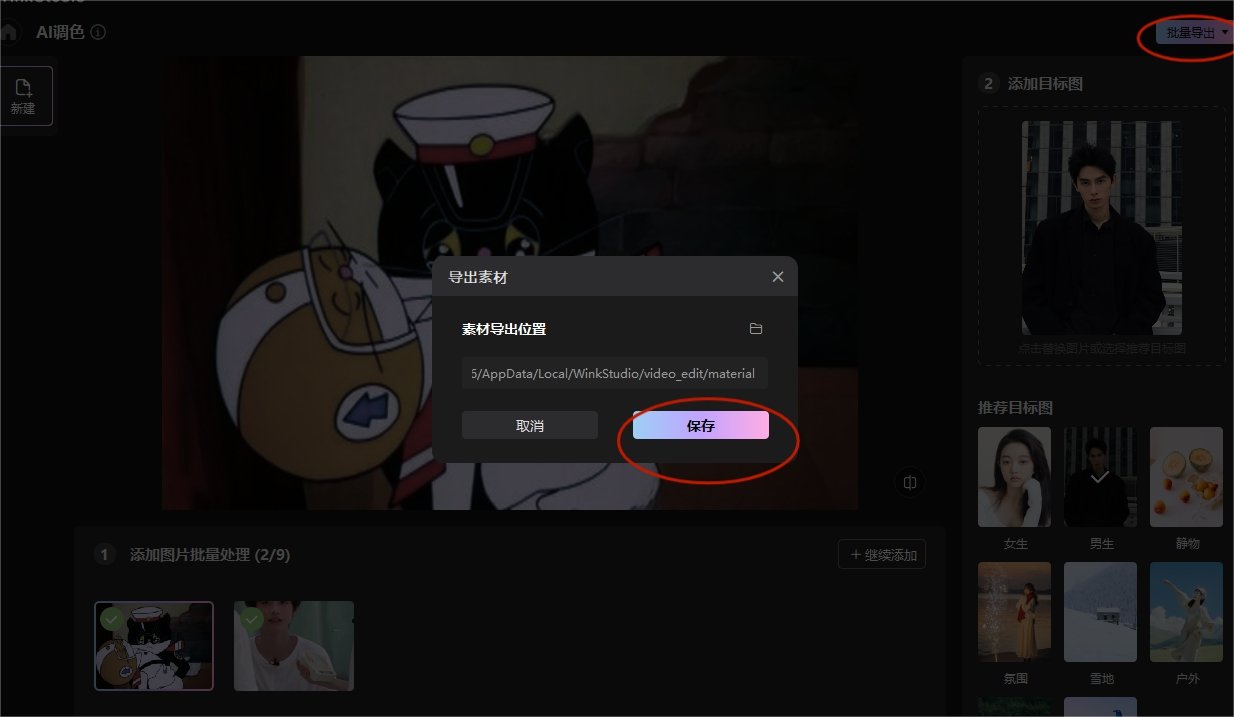
以上就是本文关于如何进行AI调色的全部内容,在看完本文AI调色的新手教程后,相信你现在也已经跃跃欲试了吧!希望本文的内容能够帮助你成功掌握AI调色的方法,祝调色顺利!














